PESファイルとは何ですか?Windows 11/10でPESファイルを開いて表示するにはどうすればよいですか?
この記事では、 PESファイル(PES file)について説明します。PESファイルとは何ですか?Windows10でこれらのファイルを表示するにはどうすればよいですか?拡張子が.pes(.pes)のファイルは、おそらくミシンのステッチ手順を保存する刺繡ファイルです。これは、刺しゅうデザインとパターンを含むコンピューター支援製造(CAM)ファイルです。このファイル形式は、ブラザーインターナショナルコーポレーション(Brother International Corporation)によって開発され、主にホームベースのブラザーPE(Brother PE)刺繍機およびマルチニードル刺繍機で使用されています。PESファイルには、カラーパレット、ステッチの長さ、ステッチの密度、生地などの刺繡に関する情報も含まれています。
Windows 11/10PESファイルを開いて表示する方法
Windows 11/10PESファイルを表示するには、無料の刺繡ビューアソフトウェアを使用できます。インターネット上で利用可能な複数のPESファイルビューアフリーウェアがあります。Windows 11/10用の5つの最高の無料PESビューアについて説明します。
- ベルニナArtLink
- 私の編集者
- エンブリリアンスエクスプレス
- 刺繡リーダー
- ファイルビューアライト
1]ベルニナArtLink
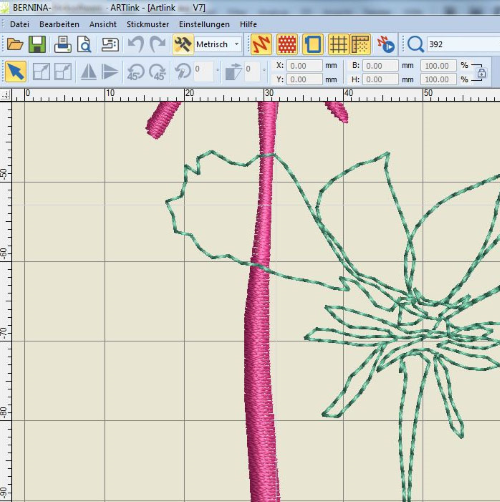
ベルニナArtLinkは、 (BERNINA ArtLink)PESファイルに保存された刺しゅうデザインを視覚化できる専用の刺しゅうソフトウェアです。PESだけでなく、 PEC、EMD、ART、ARX、VIP、SEW、DSTなどの他の刺繡ファイルも表示できます。
刺繡ファイルを表示および編集するための高度な機能セットが付属しています。たとえば、基本的にステッチプロセス全体をアニメーションとして表示するスローリドロー機能があります。(Slow Redraw)ステッチアニメーションの速度をカスタマイズしたり、アニメーションを反転したり、ステッチ範囲を設定したり、自動スクロールを有効にしたりすることもできます。 rotate, zoom, pan, previous view, artistic view, show/ hide grid, show/ hide needle points, show/ hide hoops,などを含むすべての基本的な表示ツールを見つけることができます。便利な測定ツールもありますその中で利用可能。
また、 PES(PES)刺繡ファイルの詳細なプロパティを表示することもできます。これらの詳細には、ステッチ、色、生地名、生地の種類、糸の数、糸の色、作者、タイトル、コメント(stitches, colors, fabric name, fabric type, number of threads, thread colors, author, title, comment,)などが含まれます。PESファイルを他のサポートされている刺繡ファイル形式に変換することもできます。
ベルニナArtLink(BERNINA ArtLink)は、優れたPESおよびその他の刺繡ファイルビューアです。こちらからダウンロードできます:bernina.com
2]私の編集者

私のエディターはWindows10用の(Windows 10)PESファイルビューアーです。これにより、 PES(PES)やその他の多くの刺繡ファイルを開いて表示できます。サポートされている入力刺繡フォーマットには、PCS、VP3、EXP、DST、HUS、JEF、VIP、SHV、SEWなどがあります。
その中で、 PES(PES)刺繍ステッチプロセスを再生し、スローリドロー(Slow Redraw)機能を使用してアニメーション速度を調整できます。PESファイルを、(PES)イメージマップ(Image Map)、シーケンスビューア(Sequence Viewer)、実際のデザインなど、さまざまなパネルとモードで開きます。3Dビューモードで刺繡を表示することもできます。さらに、ズーム、回転、拡大縮小、ステッチマークの表示、塗りつぶされたアウトラインの表示、選択したオブジェクトの非表示などの機能を使用して、 (zoom, rotate, scale, show stitch marks, show filled outlines, hide selected objects,)PESファイルビューをカスタマイズできます。
言及する価値のあるこのフリーウェア(this freeware)の他のいくつかの機能は、生地の変更、小さなステッチの削除、自動密度、刺繡統計の表示などです。これにより、PESファイルを別の刺繡形式に保存できます。PESを(PES)JPG、PNG、BMP、TIFFなどの画像に変換することもできます。
3]エンブリリアンスエクスプレス

Embrilliance Expressは、 (Embrilliance Express)Windows10およびMac用の無料の刺繡ビューアソフトウェアです。これを使用して、 PES(PES)ファイルをインポートして表示できます。また、 ART(ART)、DST、PCS、PHB、SEW、SHV、VIP、EMB、EMD、EXPなどを含む他の刺繡ファイルもサポートしています。
3DビューモードでPESファイルを視覚化し、デザインをズームイン/ズームアウトできます。PES刺しゅうデザインで使用されているオブジェクトは、 [オブジェクト](Objects)ペインから確認できます。デザインを表示するために選択できるさまざまな糸の色が表示されます。
全体として、これはPES(PES)やその他の刺繡を視覚化するために使用できるシンプルな刺繡ファイルビューアです。あなたはその公式ウェブサイトembrilliance.com(embrilliance.com)でチェックアウトすることができます
4]刺繡リーダー

Embroidery Readerは、 (Embroidery Reader)Windows10PCで(Windows 10)PESファイルを表示するための専用プログラムです。回転、ズーム( rotate, zoom,)などの基本的な表示機能がいくつかあります。背景色の選択、見苦しいステッチの削除、糸の太さの調整、(select background color, remove ugly stitches, adjust thread thickness,)透明グリッド(toggle transparency grid)の切り替えなど、表示のカスタマイズを行うことができます。それを除けば、利用可能なビュー機能はありません。
このツール(this tool)を使用すると、 PES刺しゅうデザインをBMP、JPG、GIF、PNG、TIFFなどの画像にエクスポートできます。さらに、印刷(Print)オプションも利用できます。
5]ファイルビューアライト

File Viewer Liteは、Windows10用の(Windows 10)無料のユニバーサルファイルビューア(free universal file viewer)です。他の多くのファイル形式に加えて、PES刺繡ファイルもサポートしています。PESファイルを画像として開きます。画像のように刺しゅうデザインをズームおよび回転できます。切り抜き、サイズ変更、効果などのすべての画像調整ツールは、PESファイルの表示中に使用できます。
windowsfileviewer.comからダウンロードできます。
この記事が、 PES(PES)ファイルとWindows 11/10でそれらを表示する方法について学ぶのに役立つことを願っています。
今読んでください:(Now read:) FITファイルとは何ですか?(What is a FIT file?)
Related posts
Windows 10のWindows.edb fileとは何ですか
PLS fileとは何ですか? Windows 11/10でPLS fileを作成する方法?
PPS fileとは何ですか? PPSからPDFをWindows 11/10に変換する方法
.tar.gz、.tgzまたは.gzを開くか抽出する方法。 Windows 10のファイル
LRC fileとは何ですか? Windows 11/10でLRC fileを作成する方法?
DST fileとは何ですか? Windows 11/10でDST fileを開く方法は?
OpenからOpenのメニューをProgramsの削除方法
File or Folder HiddenまたはReadをWindows 10のみにする方法
Windows 10にISOにIMG fileに変換する方法
Windows 10のMetadataへの編集または追加方法
File or FolderをWindows 11/10にStart Menuにピンする方法
Shapefileとは何ですか? Windows 11/10でShapefileを表示する方法
Hard Driveのデフラグ方法Windows 11/10でBatch fileを使用して
EPS fileとは何ですか? Windows 11/10でEPS fileを表示および編集する方法?
FIT fileとは何ですか? Windows 10で表示して変換する方法
Windows 11/10の作成方法、View、およびEdit GEDCOM file
Windows 10でFiles & Foldersの所有権を取得する方法
MIDIをWindows 11/10にMusicXMLに変換する方法
Windows 11/10の場合はBest Free File Compression software
Windows 11/10のFiles and Foldersの以前のバージョンを復元する方法
